Ako vyriešiť uviaznutie iPhone po obnovení nastavení
Už ste niekedy vo svojom iPhone vykonali „Reset všetkých nastavení“? Ak áno, sme si istí, že ste jedným z používateľov, ktorým čelia iPhone sa zasekol po resetovaní nastavení, Tu sa stretávame s týmto problémom, ktorý prežívajú používateliaže ich iPhone uviazne alebo zamrzne po vykonaní funkcie „Obnoviť všetky nastavenia“. Dnes vám ponúkneme najlepšie riešenia, ktoré vám môžu pomôcť, ak sa iPhone po resetovaní všetkých nastavení prilepí na otočný kotúč. Predtým sa však po resetovaní pozrieme na bežné problémy s prilepením iPhone.
Časť 1: Bežné problémy s prilepením iPhone po resetovaní
Keď si používatelia prestanú odpočívať v telefóne iPhone, začnú čeliť mnohým problémom. Nižšie sú niektoré z nich.
Obrazovka loga Apple: Niekoľko používateľov tu tvrdí, že ich iPhone 7 uviazol po resetovaní všetkých nastavení. Používatelia tvrdia, že sa ich telefón nezapol a je prilepený na logo Apple, ktoré sa objaví na začiatku pri reštarte.
Zamrznutá obrazovka: Tu sa používatelia na začiatku cítia trochu oneskorení vo svojom telefóne. A nakoniec ich obrazovka počas prevádzky zamrzne a zostanú bezmocní a bezradní.
Zaseknutý pri procese resetovania: Používatelia väčšinou tvrdia, že ich iPhone uviazol počas samotného procesu resetovania. To znamená, že proces nekončil dobre, čo nie je dobrým znakom dobrého fungovania iPhone.
iPhone sa nevypne: Niekedy používatelia tvrdia, že ich iPhone sa nevypne. Takýto prípad je veľmi znepokojujúci, pretože sa váš iPhone môže zahriať, pretože sa nevypne.
Časť 2: Ako opraviť zaseknutie zariadenia iPhone po obnovení všetkých nastavení
Teraz, keď ste sa po resetovaní oboznámili s možnými problémami s uviaznutím iPhone, tu sú niektoré riešenia, ktoré môžu pomôcť, ak sa iPhone 6 zasekne po resetovaní všetkých nastavení.
Riešenie 1: Vynútiť reštartovanie iPhone
Jedným z najjednoduchších a najjednoduchších riešení na vyriešenie tohto problému je vynútenie reštartu zariadenia. Rôzne modely iPhone majú rôzne spôsoby, ako vynútiť reštart.
V prípade staršieho modelu iPhone 6s alebo staršieho modelubude musieť dlho reštartovať tlačidlo domov a tlačidlo režimu spánku. Pre tých, ktorí používajú iPhone 7/7 Plus, musia dlho stlačiť tlačidlo na zníženie a zníženie hlasitosti, kým sa zariadenie reštartuje.

Pre používateľov, ktorí majú iPhone 8/8 Plus / X, ako aj najnovšie iPhone Xs / Xs Max / Xr, budete musieť stlačiť tlačidlo na zvýšenie a zníženie hlasitosti. Potom dlho stlačte bočné tlačidlo, kým sa zariadenie reštartuje.
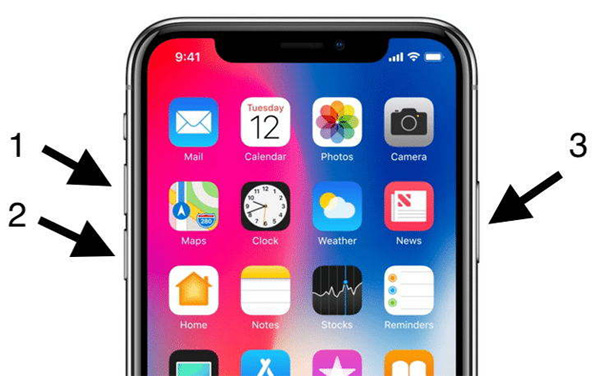
Riešenie 2: Prepnite iPhone do režimu obnovenia
Režim obnovy je tiež jedným z riešení, ktoré môžu mať záručný vplyv na problém. Tu sú kroky, ktoré je potrebné dodržať, ak sa iPhone po resetovaní nastavenia prilepí na logo Apple.
Krok 1: Pripojte svoj iPhone k počítaču a spustite iTunes.
Krok 2: Uistite sa, že váš iPhone je v tomto procese vypnutý. Teraz skúste vynútiť reštart zariadenia, keď ste pripojení k iTunes. Podľa vášho modelu vykonajte proces núteného reštartovania.
Krok 3: Po čase, keď sa objaví obrazovka „Pripojiť k obrazovke iTunes“, nechajte tlačidlá, ktoré používate, aby ste reštartovali zariadenie.

Riešenie 3: Prepnite iPhone do režimu DFU
Režim DFU je takmer podobný režimu obnovenia. Kroky sú takmer rovnaké s malým rozdielom. Tu sú kroky, ktoré musíte vykonať.
Krok 1: Spustite najnovšiu verziu iTunes.
Krok 2: Vypnite iPhone a pripojte iPad k počítaču. Teraz podržte stlačené tlačidlo Domov.
Krok 3: Keď sa zobrazí obrazovka Pripojiť k iTunes, prepnite tlačidlo domov. Vaše zariadenie je v režime DFU. Ak chcete režim ukončiť, musíte vynútiť reštart zariadenia.

Riešenie 4: Aktualizujte firmvér iPhone
Toto je tiež jedno z logických riešení, ktoré môžu problém vyriešiť. Ak je problém spôsobený firmvérom, je potrebné ho aktualizovať. Tu sú kroky, ktoré je potrebné vykonať.
Krok 1: Prejdite do časti Nastavenia >> Všeobecné >> Aktualizácia softvéru.
Krok 2: Ak je aktualizácia k dispozícii, stiahnite si ju. Uistite sa, že ste pripojení k silnému internetu a napájaniu.

Riešenie 5: Obnovte iPhone z iTunes
Ak nefunguje žiadne z riešení, musítevyčistite svoj iPhone a začnite od začiatku. To je možné dosiahnuť obnovením zariadenia pomocou iTunes. Tým sa vymažú všetky údaje, ako aj nastavenia, a iPhone sa tak stane bez problémov novým. Tu sú kroky, ktoré musíte vykonať.
Krok 1: Spustite najnovšiu verziu iTunes a pripojte svoj iPhone k počítaču.
Krok 2: Vyberte svoj iPhone v iTunes a klepnutím na „Obnoviť iPhone“ obnovte iPhone.

Riešenie 6: Opravte problémy s prilepením iPhone bez straty údajov
Ak vyššie uvedené metódy nedokázali opraviť uviaznutie iPhoneproblémy po resetovaní, alebo nechcete obnoviť iPhone, aby ste predišli strate údajov. Potom by ste mali vyskúšať program Tenorshare ReiBoot. Tento program vám pomôže opraviť všetky problémy zaseknuté v systéme iOS opravou operačného systému. Okrem toho budú všetky vaše údaje po oprave systému.
Krok 1: Spustite softvér po pripojení zariadenia k počítaču a kliknite na možnosť Opraviť operačný systém. Potom kliknite na možnosť „Spustiť opravu“.

Krok 2: Teraz budete môcť prevziať zodpovedajúci balík firmvéru. Kliknutím na tlačidlo Prevziať nainštalujete najnovší balík firmvéru online.
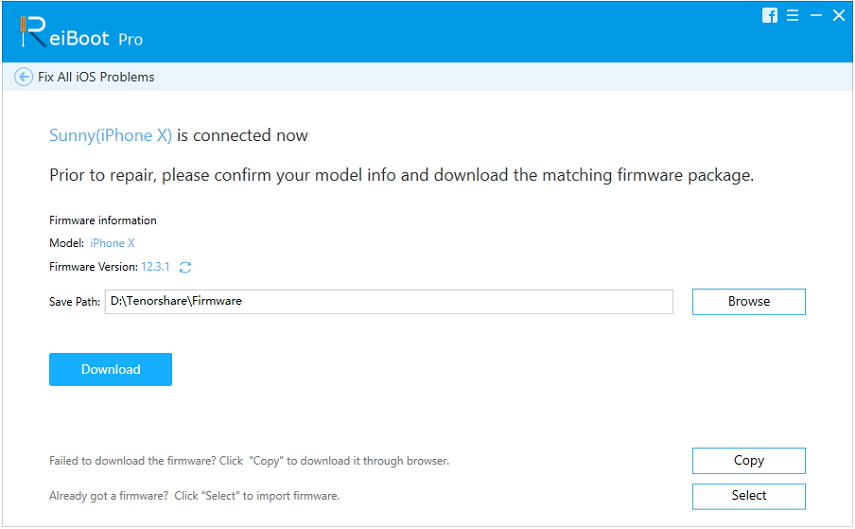
Krok 3: Ďalej vyberte možnosť Opraviť a obnovte tak svoje zariadenie. Po ukončení postupu sa zariadenie reštartuje.

V škrupine orechov ste sa práve pozreli na topo 5riešenia, ktoré vám pomôžu, ak sa iPhone po resetovaní všetkých nastavení prilepí na lištu postupu. Najodporúčanejšou metódou je použitie nástroja Tenorshare ReiBoot na vstup a výstup do režimu obnovenia. Dajte nám vedieť svoje komentáre komentárom nižšie.


![[Vyriešené] Overenie Apple ID sa neustále objavuje na vašom iPhone](/images/iphone-tips/solvedapple-id-verification-constantly-pop-ups-on-your-iphone.jpg)
![[Úplný sprievodca] Ako Soft Reset iPhone 6 / 6s](/images/iphone-tips/full-guide-how-to-soft-reset-iphone-66s.jpg)





